改正拼写错误的字
-
从“编辑”菜单选择“检查拼写”。
注意:“拼写检查器”对话框外观可能与 图形 12–6中所描述的图不同。如果确实如此,转到 图形 12–7并遵循图后的说明。
“拼写”对话框列出拼写错误或未识别的字。
“拼写检查”(第一版)的特性仅可用于英语。
图形 12–6 拼写对话框 - 第一版
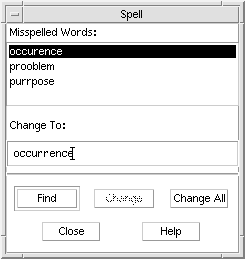
-
在“拼写错误的字”列表中选择要查找的拼写错误的单词,并按“回车”键。或者,就双击该字。
即突出显示在文档中该字的下一个出现之处。
-
在“更改为”字段中键入正确的字。
-
单击“更改”以改正一个出现之处。
或者,单击“全部更改”以替换所有出现之处。
-
要找到并更改另外的一个出现处,单击“查找”,然后单击“更改”。
-
完成后,单击“关闭”。
注意:如果“拼写检查器”对话框与 图形 12–7所描述的相似,则遵循图后的说明。
“拼写检查器”对话框显示拼写错误或未识别的字,并列出建议的拼写。要在“拼写检查器”对话框打开时开始新的拼写检查,单击“开始检查”。
图形 12–7 拼写检查器对话框 - 第二版
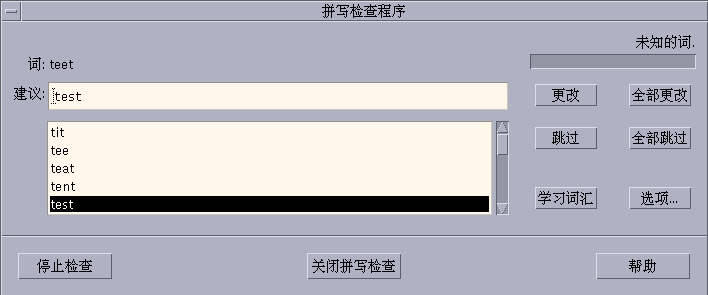
-
对于拼写检查器找到的第一个字执行操作:
-
如果建议的替换字是正确的,单击“更改”以改正这个出现之处或者单击“全部更改”以更改所有出现之处。(无法“撤消”“全部更改”。)
-
如果看见列表中有正确的替换字,选择它并单击“更改”或“全部更改”。
-
如果列表中没有正确的替换字,在建议字段输入正确的替换字并单击“更改”或“全部更改”。
-
如果单词正确而且要把它添加到“个人词典”中,则单击“学习单词”。
-
如果单词正确但不想将其添加到“个人词典”中,则单击“跳过”以跳过这一出现之处或者单击“全部跳过”以跳过所有出现之处。
-
-
继续改正“拼写检查程序”所找到的拼写错误的字。
-
要停止“拼写检查器”的工作并继续显示此对话框,单击“停止检查”。
要停止“拼写检查程序”并且关闭此对话框,单击“关闭”。
- © 2010, Oracle Corporation and/or its affiliates
